Novembri uuendusega After Effects CC 2015.1 on ilmunud mõned põnevad uuendused ja täiustused pluginate osas, mis aitavad sul oma video projekte veel loomingulisemaks ja professionaalsemaks muuta. See õpetus viib sind samm-sammult läbi uutest funktsioonidest, eriti ülevaadatud pluginatest ja võimsast värvigraafika tööriistast. Sa õpid, kuidas neid tööriistu kõige paremini kasutada, et saavutada muljetavaldavaid efekte ja esteetikat.
Tähtsaimad järeldused
- Paljutõotavate pluginode, nagu CC Vignette ja CC HexTile, esitamine.
- Color Finesse plugina optimeerimine efektiivseks värviga töötamiseks.
- Ulatuslikud võimalused värvide ja heleduse kohandamiseks erinevate meeleolude jaoks.
Samm-sammuline juhend
1. CC Vignette Plug-in
Alustame uue CC Vignette Plug-ina uurimist, mis võimaldab sul lihtsasti vignette’id luua. Plugina kasutamiseks avage esmalt After Effects ja minge “Efektid ja eelistused” alla “CC Vignette” juurde.

Sa peaksid nüüd saama luua seadistustasandi. Kliki sellel ja vali CC Vignette plug-in. Seadistusvõimalusi ei ole palju, mis teeb sellest kasutajasõbraliku Tööriista. Siin saad määrata vignette'i koguse ja ka nurka kohandada.
Huvitav nipp vignette'idega on keskpunkti määramine. Kliki ekraanile, et määrata vignette'i keskpunk, ja katseta heleduse seadistustega. Sa saad teatud piirkondi esile tõsta ja tumedamat meeleolu luua.

Sellega plug-in’iga saad heledatest stseenidest tumeda atmosfääri luua, mis toetab kino tehnikaid. See võimaldab sul kujundada stseene nii, et teatud motiivid oleksid paremini nähtavad ja saavutatakse sügavam emotsionaalne mõju.
2. CC HexTile Plug-in
Vignette'ist liikudes vaatame nüüd CC HexTile plugina. See võimaldab sul luua huvitavaid kuhexagonaalseid mustreid. Mine “Värvi pind” sektsiooni ja kliki “Uus värvipiirkond”. Aseta HexTile plug-in värvipiirkonda.

Kui sa plugina aktiveerid, ilmuvad palju seadistusvõimalusi. Siin saad määrata kuhexagona raadiuse ja keskpunkti. See on loominguline viis, kuidas oma videodes erinevaid mustreid lisada või piirkondi esile tõsta.
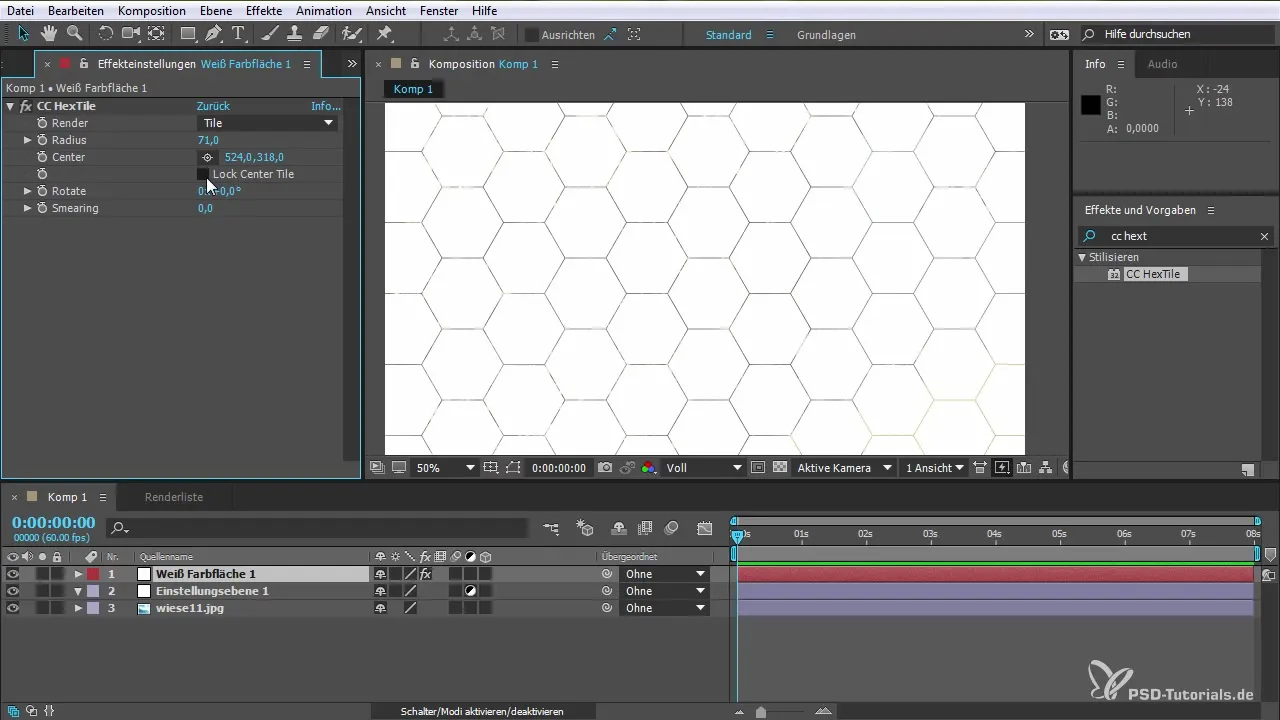
Lisaks saad aktiveerida liikumisi Smearing-efekti abil, mis toob kaasa dünaamilised ja haaravad tulemused. On palju võimalusi: kasuta seda graafiliste taustade jaoks või looge loomingulisi värvipiirkondi. Lase oma fantasiil lennata!
3. Color Finesse Plug-in
Viimane plug-in, millest me räägime, on uuendatud Color Finesse. See tööriist pakub keerulist liidest värvigraafika jaoks ning sarnaneb Color Lumetri’ga, kuid laiendatud funktsioonidega. Aseta Color Finesse plug-in oma koostisse.
Siin saad laadida eelmääratlemise, seaded lähtestada või minna täiendavale kasutajaliidesele. Programm võimaldab kohandusi Luma, Red, Green ja Blue väärtuste osas. Sa saad värvitiheduse, kontrasti ja palju muid parameetreid professionaalselt muuta.
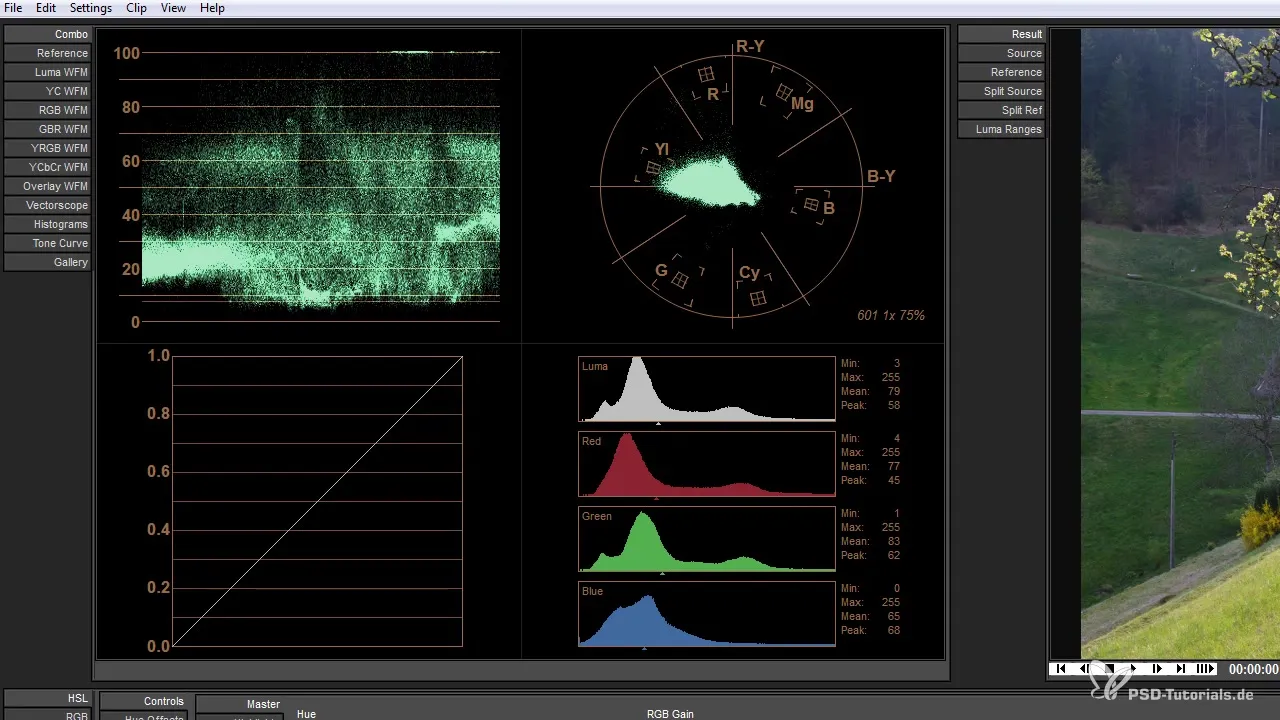
Colorgradi tegemise oluline osa on kõverad ja automaatne korrektsioon, mis võimaldavad sul teha peenemaid kohandusi. HSl Master jaotises saad täpselt reguleerida värvide küllastust ja toone.
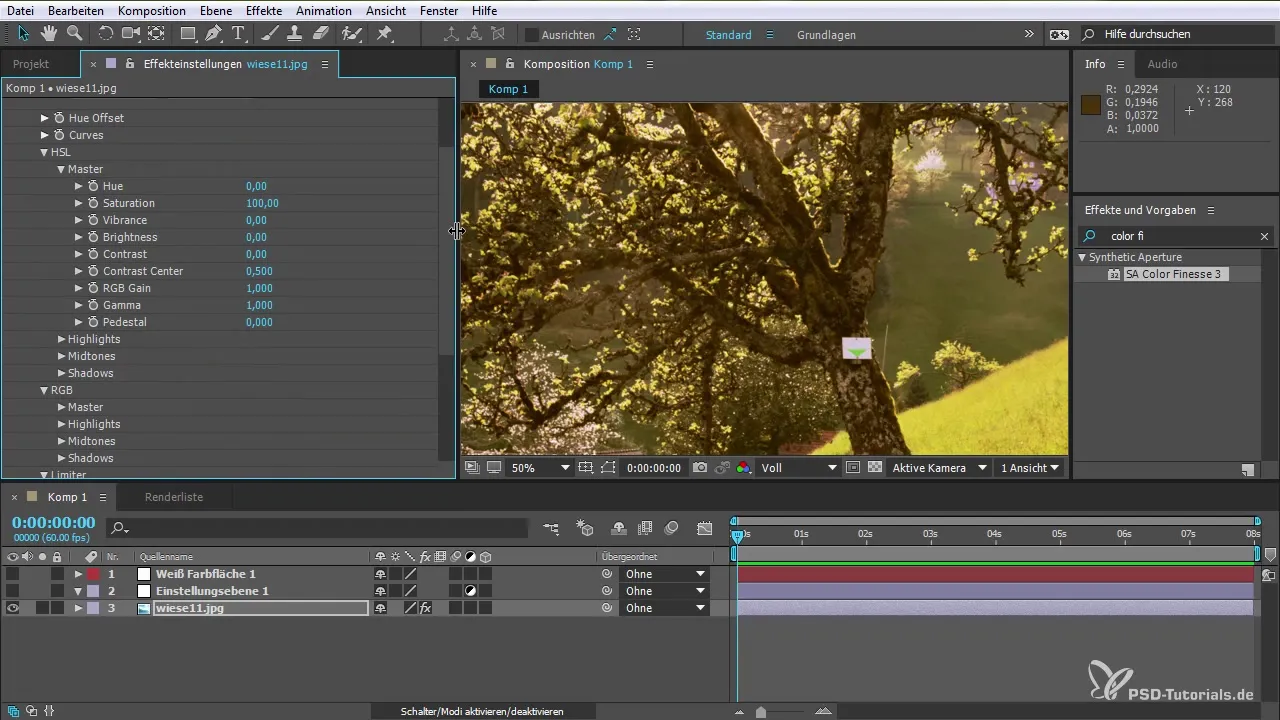
Suuremate väärtuste kohandamine võib teie video salvestuse meeleolus drastilisi muutusi tuua. Sa saad erinevate seadistustega katsetada, et luua ideaalne atmosfäär. See annab sulle kontrolli üle, kuidas värvid sinu projektis harmoneeruvad ja mõjuvad.
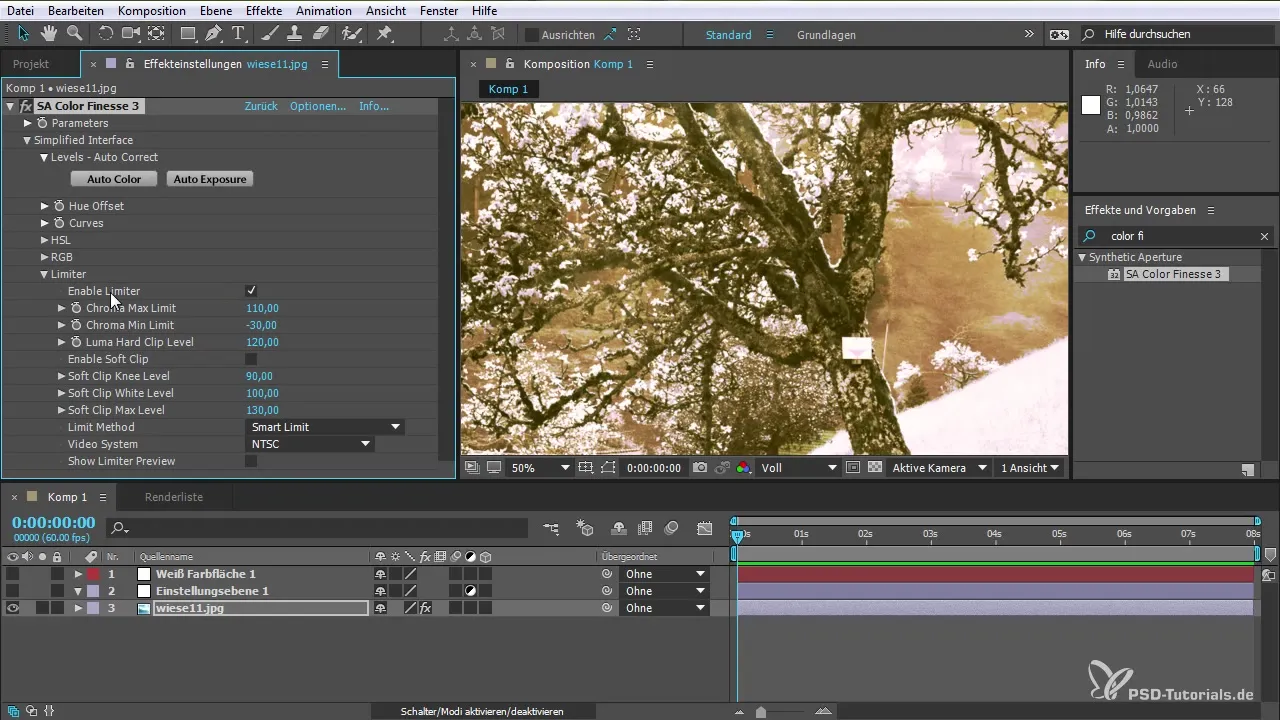
4. Colorgradi lõpetamine
Lõpuks tasub mõelda Limiter-funktsioonile, mis annab sulle lisavõimalusi redigeerimisel. Siin saad reguleerida Chroma-tasemeid ja katsetada edasi, kuni saavutad soovitud stseeni.
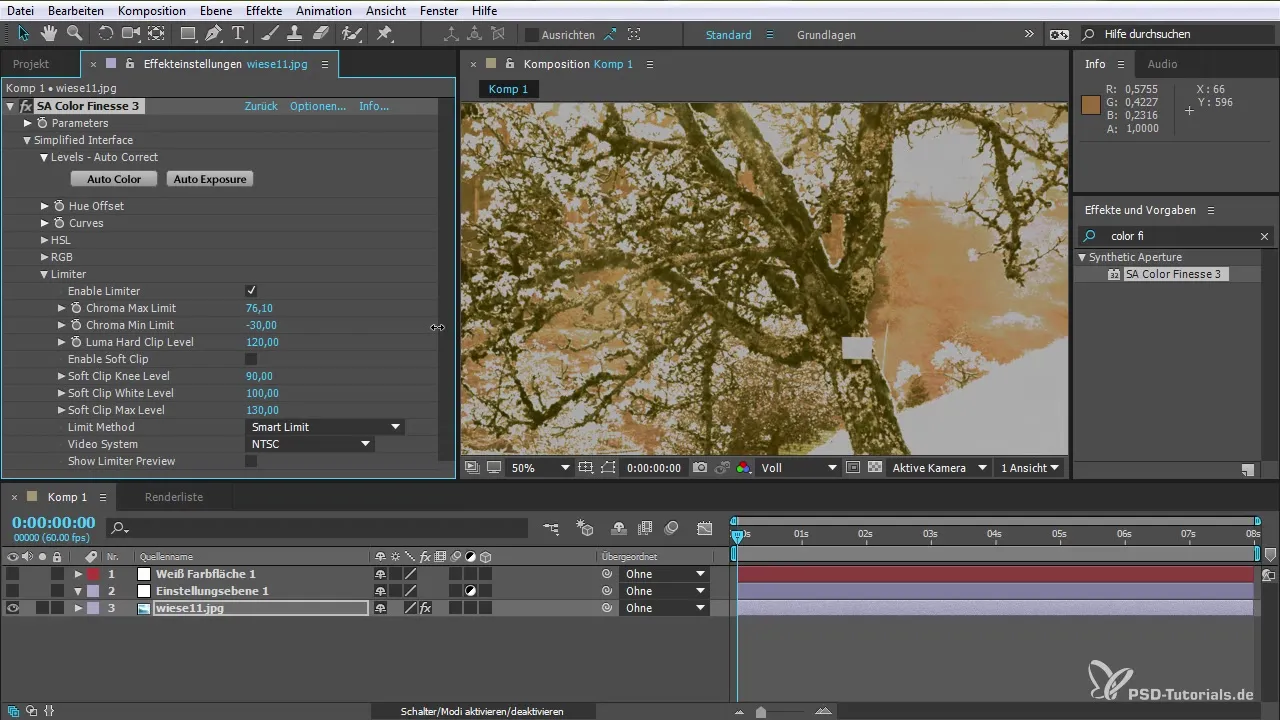
Pärast neid kohandusi tasub kõik üle vaadata ja vajaduse korral parandada. Oluline on regulaarselt salvestada, et olla kindel, et sinu muudatused ei läheks kaduma. Nii saad luua täiesti uue atmosfääri ja sügavuse oma videotes.
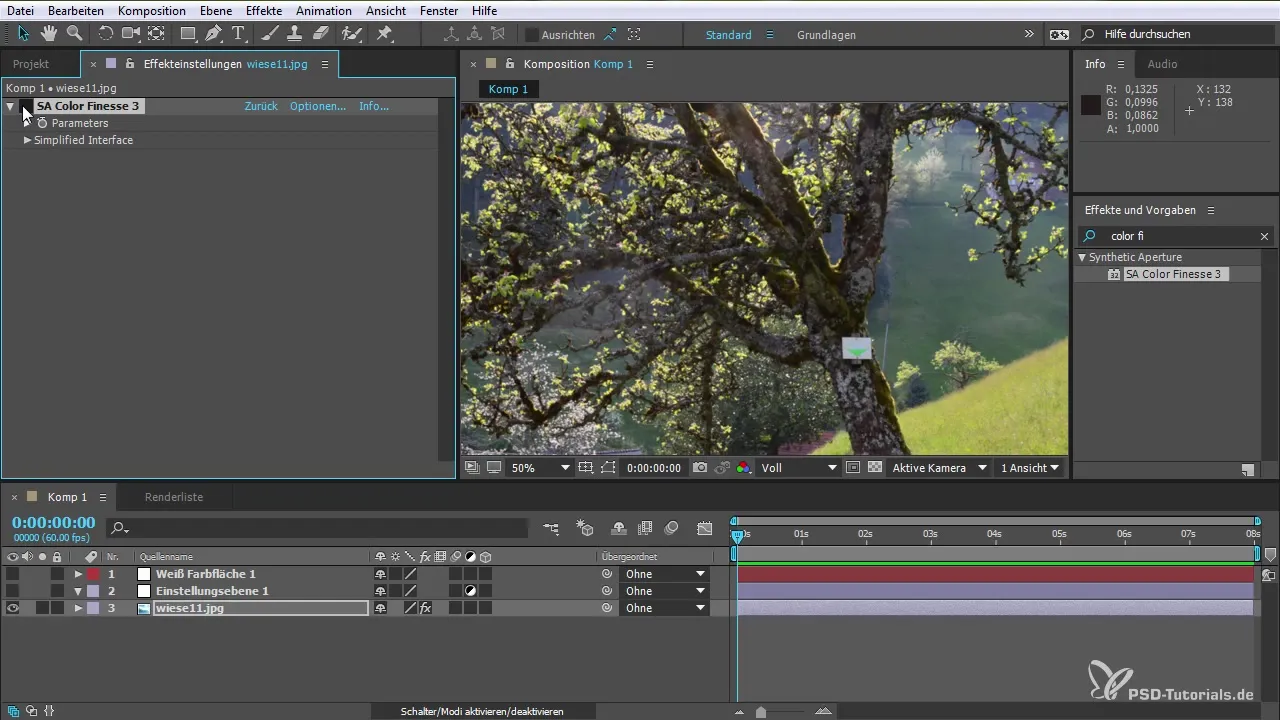
Kokkuvõte – After Effects CC 2015.1: Uus värvigraafika tööriist ja pluginad õpetuses
Selles õpetuses oled õppinud, kuidas kasutada After Effects CC 2015.1 uusi pluginaid efektiivselt. CC Vignette ja CC HexTile plug-in ning Colour Finesse’i täiustused pakuvad sulle arvukalt võimalusi oma projektide loominguliseks kujundamiseks. Katseta erinevate seadistustega ja avasta, mis sobib kõige paremini sinu soovitud stiiliga.
Korduma kippuvad küsimused
Millised uued pluginad on novembri aktualiseerimisel After Effects CC 2015.1-s?Uuendus toob CC Vignette, CC HexTile ja uuendatud Color Finesse plugina.
Kuidas töötab CC Vignette plug-in täpselt?Selle plugina abil saad luua vignette'id, kohandades vignette’i kogust ja nurka ning seejärel määrates keskpunkti.
Mida saan CC HexTile plug-in’iga teha?CC HexTile plug-in võimaldab sul luua kuhexagonaalsed mustreid ning säilitada suurust, keskpunkti ja muid parameetreid.
Kuidas saan kasutada uusi värvigraafika funktsioone Color Finesse plug-in’is?Color Finesse võimaldab detaile kohandusi Luma, RGB ja kõverate valdkondades täpsete värvigraafika jaoks.
Millised näpunäited on nende pluginatega töötamiseks?Kasutage eelmääratlemisi, katsetage värvide ja heledustega ning ärge unustage regulaarselt salvestada!


